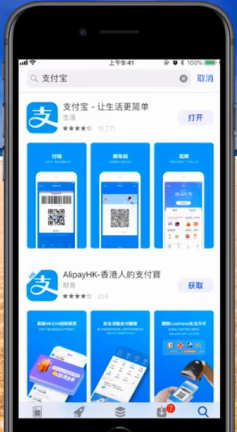
现在啊,随着时代的发展,人民的生活水平不断提高。手机近年来出现了新的app软件就是支付宝,支付宝的到来,收到了人们的青睐。支付宝已经成为我们生活必须的手机app,给我们生活极大的便利,那么支付宝怎么使用呢?下面小编给大家演示下操作步骤,希望可以帮助到你们~
1、首先我们需要下载支付宝,点击打开支付宝,用手机号注册账号。
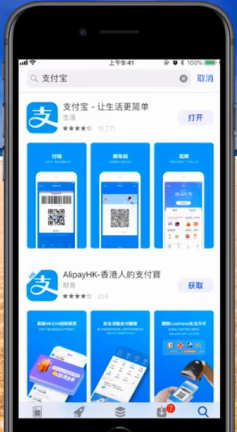
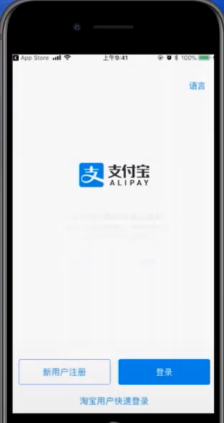
2、注册完成后登录支付宝,可以看到支付宝功能有很多,比如买火车票、充话费、打车等等。
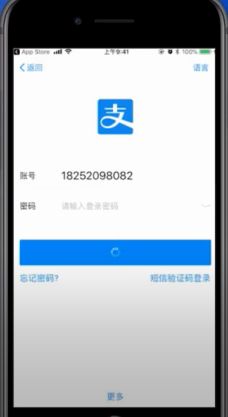
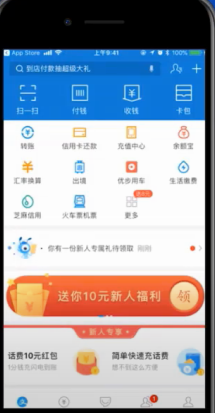
3、若是要使用这些功能,支付宝要有余额,绑定银行卡即可。
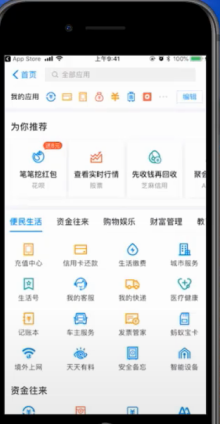
4、点击下方的“我”,再点击银行卡。
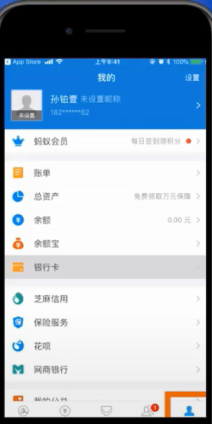
5、进入后点击添加银行卡,输入姓名和银行卡号,点击下一步。
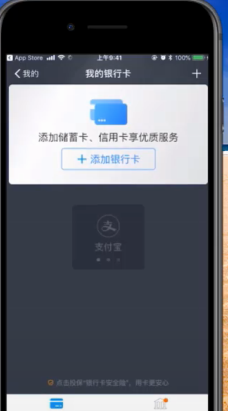
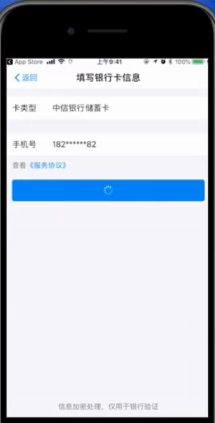
6、会发短信给你,然后输入验证码,就成功了,可以使用支付宝里面的功能啦,给生活带来极大便利。
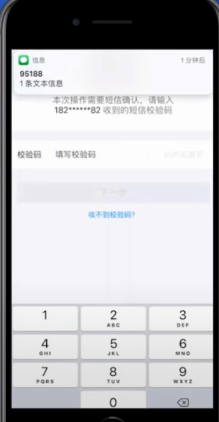
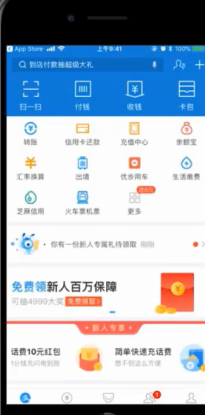
综上所述以上内容就是小编教大家如何使用支付宝的详细图文教程,如你想用支付宝,又不知道怎么操作的,可以采取以上步骤进行解决,不妨试试。






 粤公网安备 44130202001059号
粤公网安备 44130202001059号